Gérer les détails de l'abonnement et de la facturation
Seuls le propriétaire de l'organisation et les administrateurs de l'espace de travail peuvent gérer les détails de l'abonnement et de la facturation.
Vous ne pourrez pas gérer l'abonnement de votre espace de travail s'il y a des factures impayées.
Modifier les informations relatives à votre client #
Vous avez la possibilité d'adapter votre type de client, en passant de l'individu à l'entreprise.
- Cliquez sur les trois points dans le coin supérieur gauche à côté du nom de votre espace de travail
- Survolez les paramètres de l'espace de travail
- Sélectionnez Facturation
- In customer information section click Edit
- Sélectionnez le type de client dans le menu déroulant
- Cliquez sur Enregistrer pour sauvegarder les modifications
Il n'est pas possible de passer d'une entreprise à un particulier.
Modifier les informations de votre facture #
Vous avez la possibilité de modifier le nom et l'adresse de l'entreprise sur vos relevés de facturation. Vous pouvez également inclure votre numéro de TVA/ABN et indiquer votre statut commercial, le cas échéant.
- Cliquez sur les trois points dans le coin supérieur gauche à côté du nom de votre espace de travail
- Survolez les paramètres de l'espace de travail
- Sélectionnez Facturation
- Dans la section des informations sur la facture, cliquez sur Modifier
- Modifier l'adresse email
- Modifier l'adresse
- Cliquez sur Enregistrer pour terminer l'action
Gérer votre mode de paiement #
Vous pouvez ajouter une nouvelle carte de crédit comme moyen de paiement. Pour ce faire, procédez comme suit
- Cliquez sur les trois points dans le coin supérieur gauche à côté du nom de votre espace de travail
- Survolez les paramètres de l'espace de travail
- Sélectionnez Facturation
- Dans la section des informations de paiement, cliquez sur Modifier
- Ajoutez les nouvelles informations de la carte
- Acceptez les conditions d'utilisation
- Cliquez sur Enregistrer pour terminer l’action
Vérifier l'historique de vos factures #
Suivez les étapes ci-dessous pour trouver et télécharger vos factures.
- Cliquez sur les trois points dans le coin supérieur gauche à côté du nom de votre espace de travail
- Survolez les paramètres de l'espace de travail
- Sélectionnez Facturation
- Accédez à l’onglet des Factures
- Cliquez sur Télécharger la facture à côté du relevé de facturation que vous souhaitez vérifier
La facture sera téléchargée au format PDF.
Mettre à niveau votre abonnement #
Suivez les étapes ci-dessous pour mettre à niveau votre abonnement payant ou le réduire. Vous pouvez également personnaliser votre cycle de facturation.
- Cliquez sur les trois points dans le coin supérieur gauche à côté du nom de votre espace de travail
- Survolez les paramètres de l'espace de travail
- Sélectionnez Facturation
- Accédez à l’onglet Plans
- Sélectionnez le type de facturation
- Sélectionnez le plan d'abonnement et cliquez sur Mettre à niveau
- Acceptez les conditions d'utilisation et cliquez sur Mettre à niveau pour terminer l’action
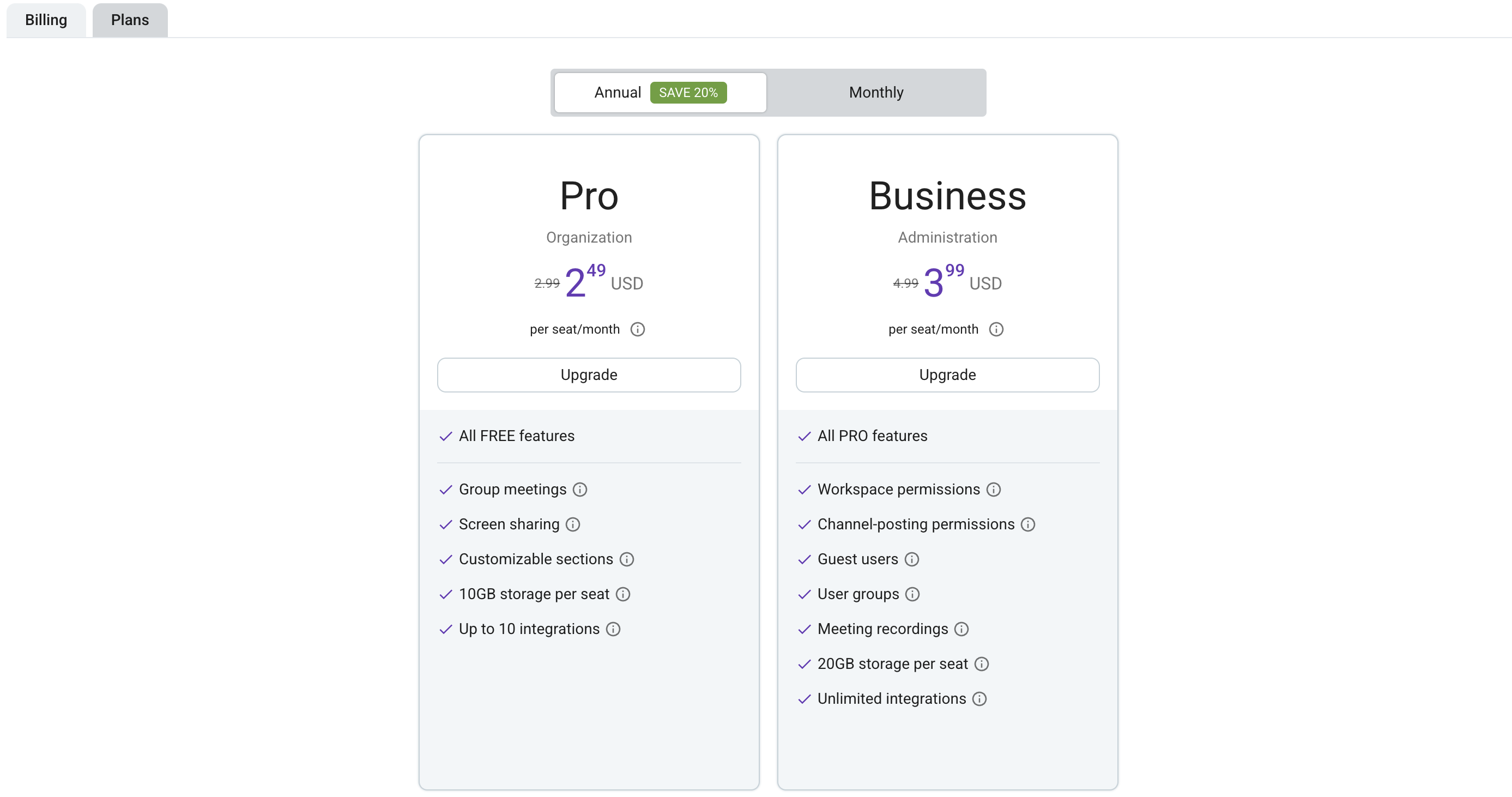
Passer à un abonnement inférieur #
Suivez les étapes ci-dessous pour rétrograder votre abonnement payant ou rétrograder votre abonnement. Vous pouvez également personnaliser votre cycle de facturation.
- Cliquez sur les trois points dans le coin supérieur gauche à côté du nom de votre espace de travail
- Survolez les paramètres de l'espace de travail
- Sélectionnez Facturation
- Naviguez jusqu'à l'onglet Facturation
- Sélectionnez le type de facturation
- Sélectionnez le plan d'abonnement et cliquez sur Rétrograder
- Acceptez les conditions d'utilisation et cliquez sur Rétrograder pour terminer l’action
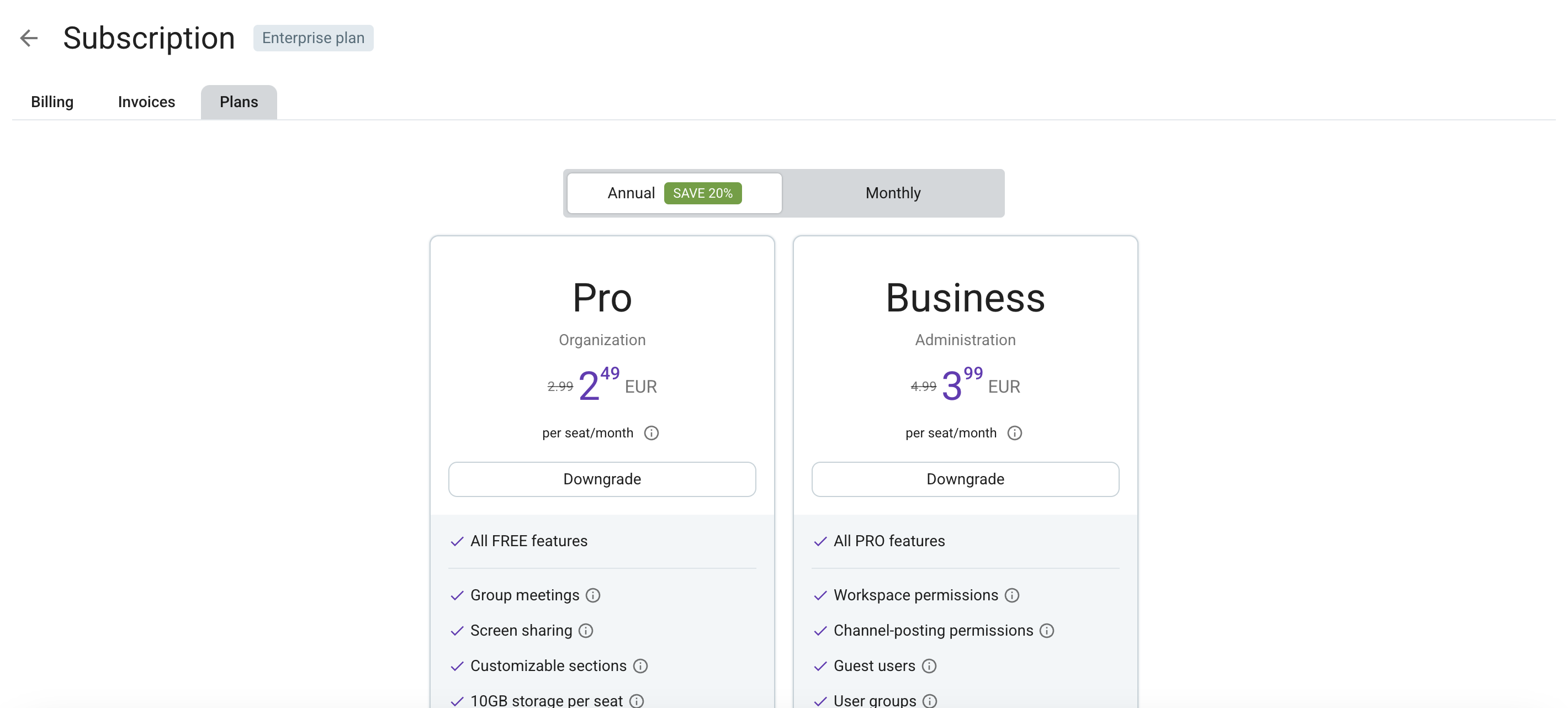
Lorsque vous choisissez de passer à un abonnement inférieur de votre espace de travail, sachez que vous n'aurez plus accès aux fonctionnalités avancées disponibles dans les plans d'abonnement supérieurs à l'issue de la période de paiement. Si vous passez au plan gratuit ou pro, il est important de noter que les utilisateurs invités n'auront pas accès à la connexion à l'espace de travail, à moins que vous ne repassiez au plan où cette fonctionnalité était initialement disponible.